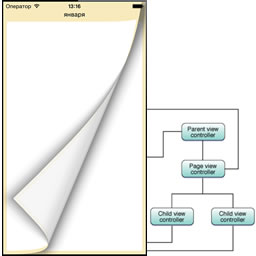
Utilizați controlerul de vizualizare a paginării pentru a reprezenta conținutul într-o manieră paginată. Controlorul de vizualizare a paginii controlează ierarhia sa de specii. Vizualizarea parentală a acestei ierarhii este controlată de controlerul de vizualizare a paginilor, iar vizualizările copil sunt gestionate de controlorii de tip de conținut pe care îi furnizați.
Anatomia interfeței controlerului de vizualizare a paginării
Controlerul de paginare constă într-un singur tip care reprezintă conținutul și oferă un efect vizual de întoarcere a paginilor.
Vizualizare pagină Interfața conține următoarele obiecte:
- Delegat (opțional). (Delegat).
- Sursă de date (opțional). (DataSource).
- O serie de controlere de vizualizare actuale. (NSArray * viewControllers)
- O serie de gesturi recunoscute. (NASrray * gestureRecognizers).
Sursa de date oferă controlerului la cerere.
Delegatul oferă metode numite ca răspuns la gesturile de navigație și la schimbările de orientare.
O serie de controlere de vizualizare conține controlere de tip de conținut care sunt afișate în prezent. Numărul de elemente din această matrice variază în funcție de opțiunile care sunt transmise controlerului de paginare.
O serie de gesturi recunoscute este populată numai dacă este instalată o sursă de date. Aceste gesturi recunoscute pot transforma paginile atunci când un utilizator apasă, scutură sau trage.
Crearea paginii de control.
Creați o pagină de vizualizare utilizând tabloul de bord
Șablonul de aplicație bazat pe pagină din Xcode creează un nou proiect cu controlerul Page View ca prima scenă.
Pentru a adăuga un controler de afișare a paginii la o scenă de prezentare existentă, urmați acești pași:
- Glisați controlerul de vizualizare a paginii din bibliotecă. Adăugați controlerul de afișare a paginii în tabloul de bord.
- În inspectorul Atribut, configurați setările corespunzătoare.
- Dacă doriți, instalați un delegat, o sursă de date sau ambele conectând IBOutlet-ul corespunzător.
- Afișați-l ca primul controler de vizualizare prin selectarea opțiunii Is Initial Viewer Controller în inspectorul de atribut (sau imaginați controlerul de vizualizare în interfața cu utilizatorul într-un mod diferit.)
Crearea unei interfețe View View Control
Pentru a crea un programator de vizualizare a paginii:
- Creați și inițializați controlerul de paginare utilizând metoda opțiunii initWithTransitionStyle: navigationOrientation: options.
- Instalați sursa de date și delegatul, dacă este necesar.
- Setați controlerele sursă pentru tipurile de conținut.
- Afișați controlerul de vizualizare a paginării pe ecran.
Instalarea controlerelor de conținut
Dacă creați un controler de vizualizare a paginării în Interface Builder sau programabil, trebuie să instalați controlerul de vizualizare sursă înainte de ao afișa pe ecran. Instalarea este refuzată utilizând setViewControllers: direcția: animat: finalizare: metoda în care este trecut un tablou care conține numărul corespunzător de controale de vizualizare.
Notă. Dacă controlerul de vizualizare a paginii nu are controlerul original de vizualizare, acesta returnează NU din shouldAutorotateToInterfaceOrientation: pentru toate orientările, ridicând o excepție.
Configurați comportamentul de inițializare
Transmiteți valorile parametrilor și opțiunilor metodei initWithTransitionStyle: navigationOrientation: opțiuni. Pentru a configura controlerul de vizualizare a paginării când este inițializată. Ele vor fi disponibile ca proprietăți, dar numai pentru citire, după inițializare. Puteți configura:
- Direcție pentru navigarea tranzițiilor: orizontal sau vertical.
- Amplasarea coloanei vertebrale a cărții: fie pe margine, fie pe centru.
- Stilul de tranziție: plierea sau derularea paginii.
Exemplu de setare a controlerului de vizualizare:
Configurați comportamentul run-time cu delegatul.
Delegatul de afișare a paginii din controler implementează protocolul UIPageViewControllerDelegate. Poate efectua acțiuni atunci când orientarea dispozitivului se schimbă și atunci când utilizatorul navighează către o pagină nouă, el poate seta poziția cărții înapoi ca răspuns la o schimbare în orientarea interfeței.
Furnizarea de conținut prin furnizarea unei surse de date
Furnizarea unei surse de date permite gesturilor să controleze navigația. Fără o sursă de date, trebuie să furnizați propria interfață de utilizator pentru navigare și să furnizați conținut, așa cum este descris în "Furnizarea de conținut prin instalarea controlerului de vizualizare curent". Sursa de date furnizată de dvs. trebuie să implementeze protocolul UIPageViewControllerDataSource.
Metodele sursei de date sunt chemați cu controlerul de vizualizare afișat curent și sunt returnate controalele de vizualizare a vizualizării care apar înainte sau după aceasta. Pentru a simplifica căutarea pentru controlerul de vizualizare anterior sau următor, puteți stoca informații suplimentare în controlerul de vizualizare, de exemplu, numărul paginii.
Dacă sursa de date este atribuită controlerului de vizualizare a paginării, gesturile recunoscute sunt asociate cu vizionările sale. Aceste gesturi recunoscute permit utilizatorului să transforme paginile, să apese, să scuture și să tragă; acestea sunt disponibile în proprietatea GestureRecognizers.
Furnizarea de conținut prin instalarea tipului de controler curent
Pentru a controla direct ceea ce este afișat de conținut, sunați la setViewControllers: direcția: animat: metoda de completare. trecând o serie de controlere de conținut pentru afișare.
Această abordare permite utilizatorului să meargă la un anumit loc în conținut, de exemplu, la prima pagină sau la conținut: Vă instalați direct controlorii de vizualizare ca răspuns la interacțiunea utilizatorului cu interfața cu utilizatorul.
Dacă nu furnizați o sursă de date, trebuie să implementați o interfață de utilizator pentru a naviga între pagini, de exemplu, ca butoane înainte și înapoi. Gesturile de gestionare a navigării sunt disponibile numai dacă furnizați o sursă de date.
Trimiteți-le prietenilor: